一眼レフの輪郭強調補正とコントラスト補正の効果を検証してみました。
一眼レフには様々な補正設定があります。
先日youtube等でプロカメラマンさんの撮影設定を見ていると、コントラストの設定を変化させて、写真の印象を良くされていました。
ホームページ屋の自分は、ついPhoto shopで補正することを前提に撮影してしまいがちです。でもカメラでよい写真が撮れれば補正そのものをしなくてもよいのです。
ということで今回は「輪郭強調補正」と「階調補正(コントラスト)」を試し、写真がどのように変化するかを検証してみました。
輪郭強調補正を試してみました。
マニュアルを読むと「輪郭(シャープネス)の設定」とあります。
そういわれてもピンとこないので実際に試してみました。
まずは補正なしで撮影してみました。

設定をなしにして撮影した写真がこちら。

これだけだとよくわかりません。
次は輪郭補正+2(強め)で撮影してみました。
輪郭補正+2(強め)で撮影してみました。

設定を+2(強めの輪郭強調)にしてみます。
それで撮影した写真がこちら。

輪郭強調補正ですが、いまひとつ違いが分かりにくいです。
もしかしたら、縮小したせいかもしれません。
なので、横に並べてみました。

こうやって見ると、右側の輪郭補正ありのほうがシャープな感じがします。
Photo shopをされる方ならピンと来たのではないでしょうか。
輪郭強調補正=アンシャープマスク
であると。
Photo shopで画像を縮小すると画像が若干ボケが発生します。
これをアンシャープマスクで補正すると、きりりとした印象になります。
これと同じ効果が輪郭強調補正ということがわかりました。
個人的にはむしろ、カメラのほうにアンシャープマスクと表記してもらえたほうがわかりやすいです。(あくまでもPhoto shop目線ですが・・)
次に 階調補正 (コントラスト)を試してみました。
コントラストというと、なんか聞いたことあるような、ないような感じです。
でも具体的に何が変わるの?と言われるとうまく説明できません。
ということで実際に試してみました。
まずはコントラスト(標準)で撮影してみました。
ノーマル設定(標準)で撮影してみました。

設定を標準にして撮影します。
その写真がこちら。

1枚目なので、どのような効果が出たのかまだピンときません。
今度は「コントラスト弱」で撮影してみました。
コントラスト弱で撮影
今度はコントラスト弱目に設定して撮影してみました。
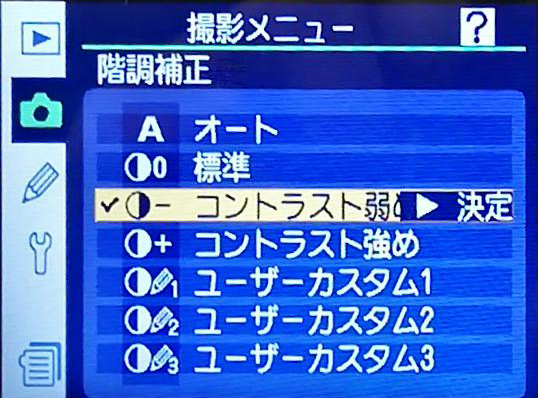
コントラストを弱めにするとどうなるのでしょうか?
試してみました。

うっすらとですが、濃淡が薄くなった感じでしょうか。
では次にコントラスト強めで撮影してみました。
コントラスト強で撮影
コントラスト設定を「強」にして撮影してみました。
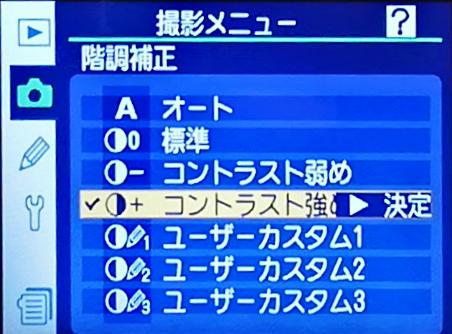
コントラスト「強」で撮影した写真がこちら。

おぉ。急に濃淡が濃くなりました。
違いがはっきり判ります。
この3枚を並べてみると、コントラストの違いが良くわかります。

徐々に濃くなっているのがわかりますでしょうか?
これでピンときました。
これはPhoto shopで言うところの「明るさ・コントラスト設定」です。
コントラストを弱くすると、濃淡のメリハリが薄くなります。
逆に強くすると濃淡のメリハリが濃くなります。
何事も試してみることで理解できます。
カメラには様々な機能がありますが、試さずに使っていないものが多くあります。今回そのうちの輪郭強調とコントラストを試して、その効果を体験することができました。
写真を撮影していると、インパクトが弱いと感じることがしばしばあります。
そういった時には、コントラストを強くすると良いのかもしれません。
またPhoto shopの経験則からすると、輪郭強調は設定したほうが、メリハリがはっきりして美しい写真になりやすいです。(ケースバイケースですが・・)
今回はちょっとした撮影でしたが、とても勉強になりました。
それにしても、カメラとは「露出」「シャッタースピード」「F値」「ISO」「ホワイトバランス」「各種効果」といろいろなことを気にしながら撮影しなければならないということを改めて認識しました。
1枚撮影するために考えなければならないことが多いですが、それがカメラの醍醐味ですね。
撮影技術に関する記事を以下にまとめています。
またご参考になれば幸いです。
























